Evernote Mac 版中兩個獨特卻值得變成習慣的工作流
Evernote 在跨平台的不同軟體中會因應不同系統的使用習慣,而有不同的設計,例如之前我介紹過的針對 Evernote Windows 版的許多新功能:「Evernote 6.0 Beta 驚豔初探:聚焦更強大的知識管理」,這當然有優點也有缺點。
不過今天暫不討論這個問題,讓我們先回到實際的活用上。我想針對 Evernote Mac 版中的兩個獨特功能,推薦大家好好利用他們的方法。
這兩個 Evernote Mac 版的獨特功能,源自於 Mac 的 Spotlight (參考:必學Mac專家工作捷徑! Spotlight 12招加速完成任務)與功能列的系統思維,所以 Mac 優先獨有,而他們的結果是可以「大幅度減少我們整理筆記、切換筆記、剪貼資料的時間」,建立更簡潔快速的工作流程。
我相信這是大家都需要的,如果你正在使用 Evernote Mac 版軟體,而且之前沒有發現這兩個功能,那麼現在開始值得大家變成自己的工作習慣。
在進入文字的解說前,我先用下面的影片,來示範這兩個獨特功能如何創造更高效率的工作流,從影片的旁白與示範中,或許大家能夠更快理解這兩個方法的價值。
1. 第一條捷徑: Command + J 呼叫快捷搜尋列
首先是在 Evernote Mac 6.6 最新版中加入的「 Command + J 」,呼叫快捷搜尋列。
功能上,這個快捷搜尋列可以輸入關鍵字,找到筆記標題、找到記事本名稱(是的,他不能用來搜尋筆記的內文)。
他的限制其實是他的優點,因為這個快捷搜尋列的目的,其實是讓我們「快速切換」筆記,當我們在某一則筆記中編輯到一半,需要跳到另外一則筆記查看資料或是複製貼上,這時候呼叫快捷列,輸入筆記標題關鍵字,就能快速開啟筆記。
重點是無論另外一則筆記在哪個記事本?哪個標籤?我們都不需要像以前一樣做切換的動作,只要快速搜尋,就能打開另外一則筆記。
但是我自己實作上,覺得這個 Command + J 的工作方法還有另外一個更好用之處,那就是呼叫快捷搜尋列後,會自動列出最近修改過的筆記或記事本,方便我快速跳轉到剛剛編輯過的另外一則筆記。
尤其在我需要同時編輯兩三則筆記時,這個命令方式,讓我省去許多切換的時間,只要利用 Command + J 指令就能在最近編輯的筆記之間跳轉。
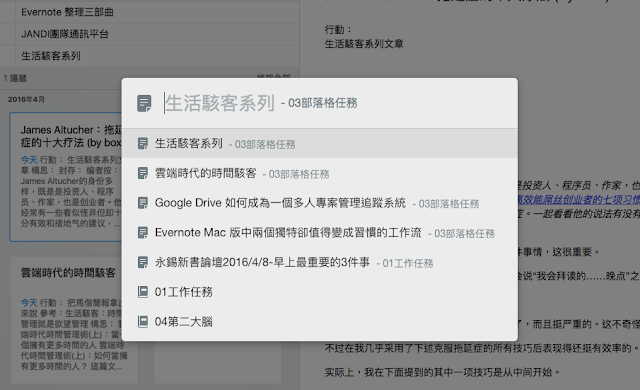
2. 第二條捷徑: Ctrl + command + N 快捷筆記面板
另外一個功能則是一直存在於 Evernote Mac 版中,但或許你還沒有好好利用它。
這個功能就是點擊 Mac 上方功能列的 Evernote 按鈕,會彈出一個快捷筆記面板,或是用「 Ctrl + Command + N 」快捷鍵,可以呼叫出這個快捷面板。
這個快捷面板的優點是可以在裡面編輯文字、圖片、截圖與錄音,並且很重要的是他可以暫存累積資料,每次打開快捷筆記面板,會看到之前累積還沒有存入 Evernote 的圖文筆記,這讓他可以當作一種「辦公桌上的便利貼或速記清單」來使用。
我通常在兩種情境使用它,第一種是要剪貼來自多個網頁、多篇文件、多個檔案或資料夾內的圖文時(例如從多個遊記網頁剪貼資料,變成自己的旅遊計畫),這時我會打開這個快捷筆記面板,把資料一一累積與剪貼上去,做簡單的排序與註記,因為快捷面板會出現在任何視窗右上方,省去我在 Evernote 軟體之間切換的時間,統整資料更方便。
第二種情境則是當作一種待辦清單或速記,例如查看多筆資料在構思一個新的大綱時,或是一邊開會一邊要做速記時,這時候可以在任何軟體與視窗中呼叫的 Evernote 快捷筆記面板,一樣能省去切換軟體的時間。
3. 讓 Evernote Mac 工作更順暢的流程:
記下這兩個快捷建,變成我們平常切換筆記與整理筆記的習慣動作,將可以大幅度的節省我們的工作時間,創造更直覺快速的工作流:
- Command + J 快速在多則常用筆記間切換,省去記事本或標籤分類切換的時間
- Ctrl + Command + N 方便統整資料,省去在不同軟體與視窗之間切換的時間
推薦使用 Evernote Mac 版的朋友,可以好好利用這兩個獨特的功能。
延伸閱讀相關文章:
轉貼本文時禁止修改,禁止商業使用,並且必須註明來自電腦玩物原創作者 esor huang(異塵行者),及附上原文連結:Evernote Mac 版中兩個獨特卻值得變成習慣的工作流














第一條,超受用!讚!
回覆刪除第二條,已經用,也很方便,我看影片也會擷取影片圖片作筆記︿︿!
期待windows版也能加入「快速切換筆記本」的功能,如果也可以「快速切換標籤」那就更棒了。
回覆刪除其實我也覺得應加入快速切換標籤,希望這個功能最後也會出現在 Windows 版中
刪除請問esor,evernote windows 的 win+a 擷取功能在mac有嗎?感謝
回覆刪除我印象中,command+j的功能可以用spotlight取代
回覆刪除Mac Spotloght 之前也可以找到 evernote 筆記,但 evernote 筆記裡自己的這個搜尋則更有效率一點,例如我文章裡分析的那些特色就是 spotlight 做不到的(最近筆記等)
刪除